今天小编分享一下win10系统安装友基UGEE cv720 驱动后鼠标无法拖动问题的处理方法,在操作win10电脑的过程中常常不知道怎么去解决win10系统安装友基UGEE cv720 驱动后鼠标无法拖动的问题,有什么好的方法去处理win10系统安装友基UGEE cv720 驱动后鼠标无法拖动呢?今天本站小编教您怎么处理此问题,其实只需要1、http://www.ugee.com.cn/support/product/1085.html官网下载相对应驱动; 2、将友基UGEE cv720数位板的UsB数据线连接电脑,安装驱动,不要更改软件安装目录,驱动安装后,重启就可以完美解决了。下面就由小编给你们具体详解win10系统安装友基UGEE cv720 驱动后鼠标无法拖动的图文步骤:
图文步骤1:
1、http://www.ugee.com.cn/support/product/1085.html官网下载相对应驱动;

图文步骤2:
1、将友基UGEE cv720数位板的UsB数据线连接电脑,安装驱动,不要更改软件安装目录,驱动安装后,重启;
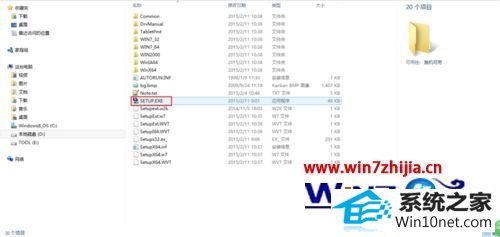
2、进入设备管理器查看设备是否连接;
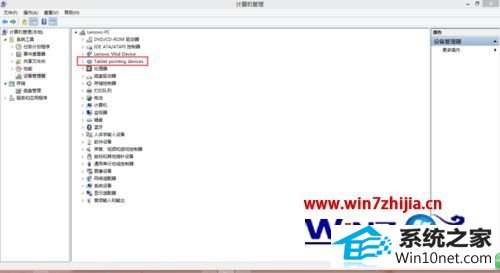
3、进入“服务和应用程序”->服务->查找win Tab service是否启动,如未启动,设置启动,并改为自动启动;
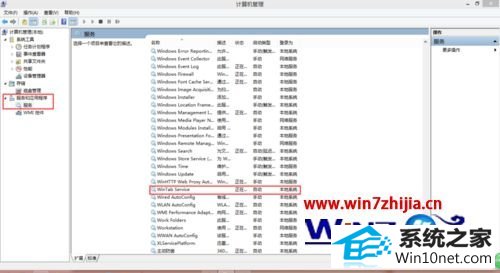
4、进入c盘->windows->system32,查找wTClint,双击运行,并建立快捷方式,添加到开始菜单->程序->启动文件夹中;
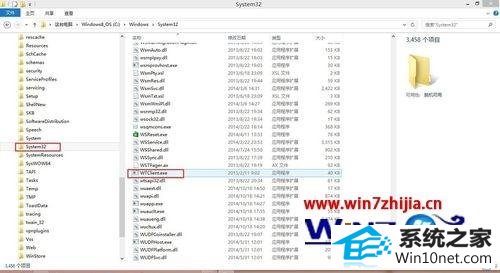
5、win8,启动文件夹查找:C:\programdata\Microsoft\windows\start Menu\programs\startUp。
关于win8系统安装友基UGEE cv720 驱动后鼠标无法拖动怎么办就给大家介绍到这边了,如果你有遇到这样情况的话,不妨可以采取上面的方法步骤来解决吧。
飞飞u盘启动盘制作工具 技术员win7系统下载 宏碁装机大师 天空u盘启动盘制作工具 冰封一键重装系统 大地一键重装系统 联想u盘启动盘制作工具 极易win8系统下载 小猪装机卫士 专业版装机大师 小黑马u盘启动盘制作工具 快马装机卫士 乡巴佬装机管家 闪兔装机助手 小马重装系统 大番茄装机大师 小米win7系统下载 宏碁系统 小白win10系统下载 绿茶win8系统下载